Skype for Business på Windows eller Mac gir deg en flott opplevelse av nettmøter, med de nyeste lyd- og videofunksjonene, skrivebordsdeling og enkel bruk.
Viktig!: For å bruke Skype for Business trenger du en Skype for Business- eller en Lync-konto. Du bruker vanligvis det samme brukernavnet og passordet som når du logger deg på på skolen eller på jobben.
Er du klar til å sette i gang? Se Utforsk Skype for Business eller Bli med i et Skype for Business-møte.

Logge deg på på PC
-
Klikk på Logg på-knappen.
-
Skriv inn passordet ditt.
-
Merk av boksen Lagre passordet mitt for å lagre påloggingsinformasjonen din, eller la den stå tom dersom du ikke vil at informasjonen skal lagres.
-
Klikk på Logg på-knappen igjen for å logge deg på.
Logge deg av på PC
-
Klikk på pilen ved siden av ikonet Vis meny

-
Velg Fil.
-
Velg Logg av.
Lukke og åpne på nytt:
-
For å holde Skype for Business oppe lukker du hovedvinduet ved å klikke på

-
Søk etter "Skype for Business" på datamaskinen for å hente frem programmet igjen.
-
Du kan også klikke på appikonet hvis du har festet det til oppgavelinjen.
Er du klar til å sette i gang? Se Hva er nytt Skype for Business eller Bli med i et Skype for Business-møte.
Logge på Skype for Business Online på Mac for første gang
-
I Dock klikker du på Skype for Business-ikonet (

-
Skriv inn e-postadressen din (for eksempel brukernavn@domene.no) og passordet. Trykk deretter Logg på.
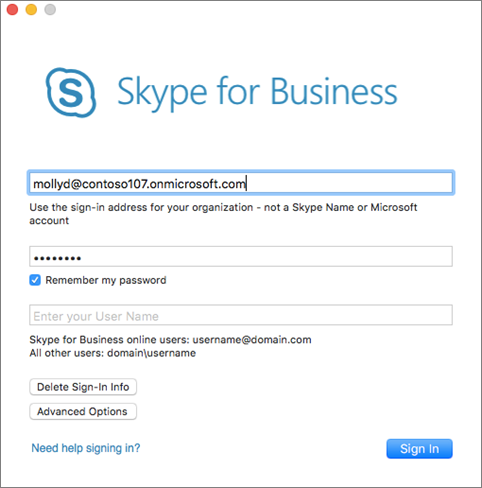
Tips!: Hvis du ikke vil skrive inn passordet hver gang du logger deg på Skype for Business Online på Mac, huker du av boksen Husk passordet mitt.
Dersom du bes om både et brukernavn og en påloggingsadresse, klikker du på Avanserte alternativer. Dersom du er en Skype for Business Online-bruker, bruker du brukernavn@domene.no. Ellers bruker du domene\brukernavn og klikker på Logg på.
-
Nå er du klar til å bruke Skype for Business Online på Mac. Se Bli med i et Skype for Business-møte for å bli med i et møte.
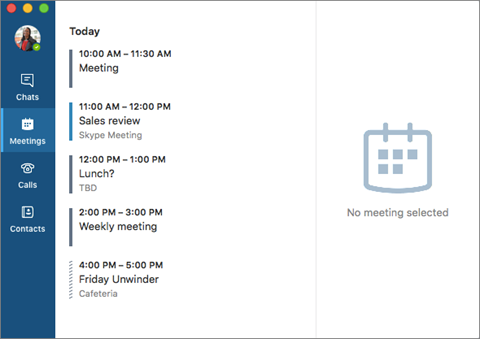
Logge deg av Skype for Business Online på Mac
I menylinjen klikker du på Skype for Business og deretter Logg av.
Når du har logget deg av, kan du ikke sende eller motta meldinger, og du vises som frakoblet for andre.











